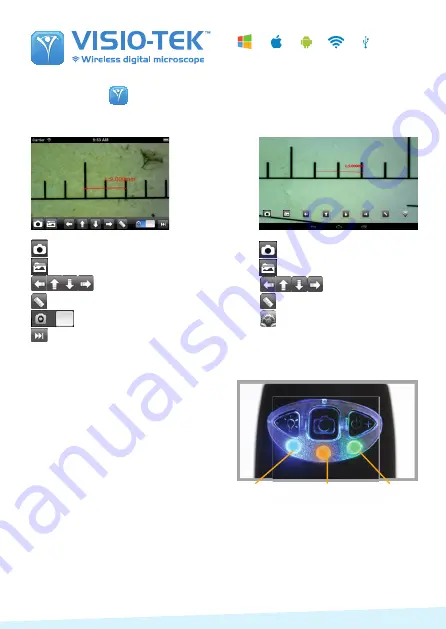
VISIO-TEK
Check out the product line!
Visio-tek™ is a line of versatile and portable, digital microscopes that utilize both Wi-Fi and USB transmis-
sion. Visio-tek can be connected to iOS and Android smartphones or tablets via the Visio-tek App, as well as
through a Wi-Fi/USB connection to Windows and Mac computers or laptops. Using Visio-tek dedicated
software, you can capture pictures, shoot videos, and take measurements. This is the state-of-the-art way to
observe the micro-world!
Fields of Application
Industrial and Electronic Inspection/QC
Education
Research and Scientific Analysis
Forensics
Print inspection
Textile inspection
Trichology
Entomology
Botany
Mineralogy
Collectibles
Jewelry and Watch Repair
Reading assistance
And more ...
•
•
•
•
•
•
•
•
•
•
•
•
•
New Microscopy...
New Technology...
Different models for your specific needs!
TM
Cliquez sur l’icône pour voir la vidéo en continu. Si vous obtenez un écran noir ou une
image avec un retard, redémarrez l’application.
Pour capturer des photos ou des vidéos
Dossier des photos ou des vidéos
Icônes de navigation
Calibration et mesures
Commutateur de photo/vidéo
Choix de la résolution
Pour capturer des photos
Dossier photos
Icônes de navigation
Calibration et mesures
Choix de la résolution
L’APPLICATION SUR APPLE et SYSTÈME ANDROID
•
Wi-Fi: Maintenez le bouton durant deux
secondes pour activer le dispositif Point
d’accès sans fil (WAP).
•
USB: Branchez le microscope au port USB
de votre ordinateur, avec un câble USB.
•
Indicateur Wi-Fi (D.E.L. bleue): Lorsque le
Wi-Fi transmet correctement, le bouton
D.E.L. clignote. Le bouton lumineux allumé
de façon continue indique qu’il n’y a pas
de transmission Wi-Fi.
•
Indicateur d’alimentation (D.E.L. verte): Les
UTILISATION DU MODÈLE À 16 BOUTONS D.E.L.
Transmission
Wi-Fi:
Bleu
Condition de la batterie:
Chargement:
Orange
Batterie Faible:
Rouge
Allumé:
Vert
iOS
Android
D.E.L s’allument lorsque le microscope est en mode Wi-Fi ou s’il est est branché à votre PC
ou une barre d’alimentation, à l’aide d’un câble Mini USB.
•
Bouton D.E.L.: Maintenez ce bouton durant deux secondes pour passer de la lumière
blanche à la lumière IR; pressez sur + et - pour augmenter ou diminuer l’intensité lumi
-
neuse. Les D.E.L. UV sont automatiquement activées lorsque l’intensité s’abaisse sous les
niveaux minimums des D.E.L.
•
Bouton photo: Pressez le bouton pour capturer des photos directement du microscope.

























